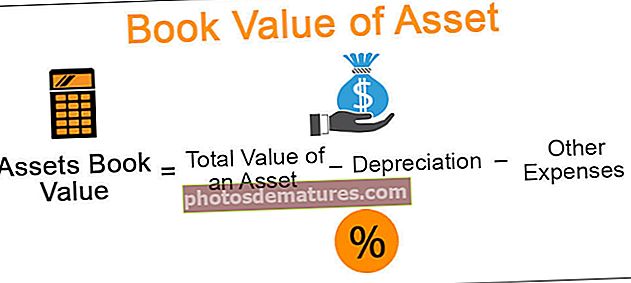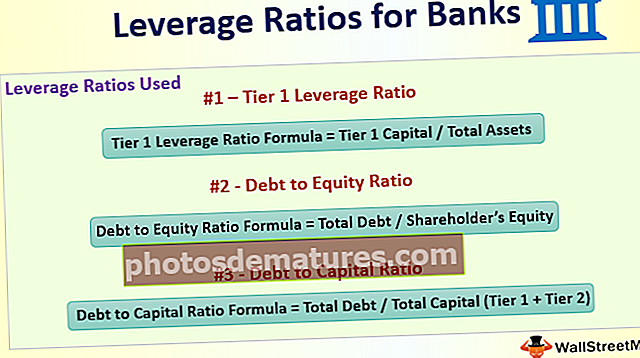Generar números aleatoris a Excel (Guia pas a pas + amb projectes)
Els números aleatoris a Excel s’utilitzen quan volem aleatoritzar les nostres dades per a una avaluació de mostra, aquests números generats són absolutament aleatoris, hi ha dues funcions incorporades a Excel que ens donen valors aleatoris a les cel·les, = la funció RAND () ens dóna qualsevol valor de rang 0 a 1 mentre que una altra funció aleatòria = RANDBETWEEN () pren l'entrada de l'usuari per a un rang de números aleatoris.
Generar números aleatoris a Excel
- L’atzar té molts usos en ciència, art, estadístiques, criptografia, jocs, apostes i altres camps.
- La generació de nombres aleatoris en excel és important perquè moltes coses de la vida real són tan complicades que semblen aleatòries. Per tant, per simular aquests processos necessitem nombres aleatoris.
Molts dispositius aleatoris com ara daus, barrejar cartes de joc i ruletes semblen haver estat desenvolupats per utilitzar-los en jocs d’atzar. Tot i això, no es poden utilitzar per a fitxers digitalitzats. Per això, hem de tenir eines per generar nombres aleatoris en excel.
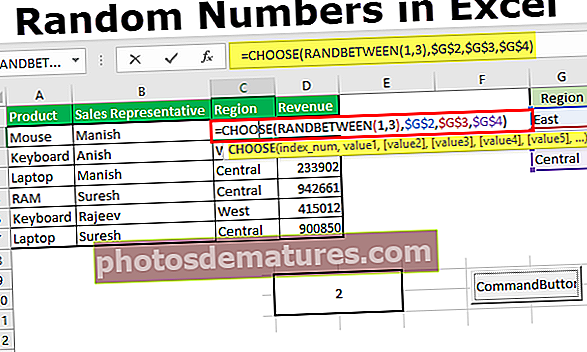
Com es generen números aleatoris a Excel?
Hi ha diversos mètodes per generar un nombre aleatori a Excel. En parlarem tots dos - Rand ()i Funcions Randbetween ()
Podeu descarregar aquesta plantilla Excel per generar números aleatoris aquí: generar plantilla Excel per a números aleatoris#1 - Funció RAND ()
Per generar un nombre aleatori en excel entre 0 i 1 (excloent), tenim RAND () funció a Excel.
Les funcions RAND () retornen a nombre decimal aleatori que és igual o superior a 0 però inferior a 1 (0 ≤ nombre aleatori <1). RAND torna a calcular quan s’obre o canvia un full de càlcul (Funció volàtil).
Funció RAND que retorna el valor entre 0 i 1 (excloent).

Només hem d’escriure ‘= RAND ()‘A la cel·la i premeu Entra. El valor canviarà cada vegada que es faci un canvi al full.
Com es generen números aleatoris a Excel per a més d’una cèl·lula?
Si volem generar nombres aleatoris en excel per a més d’una cel·la, ho necessitem
- En primer lloc, fer una selecció de l'interval requerit i, a continuació, escriviu = 'rand ()‘I pressionant "Ctrl + Retorn" ens donarà els valors.

Com aturar el càlcul de nombres aleatoris a Excel?
A mesura que la funció RAND recalcula si es fa algun canvi al full, hem de copiar i enganxar les fórmules com a valors si no volem que es canviïn els valors cada vegada. Per a això, hem d'enganxar els valors de la funció RAND () mitjançant Enganxa especial de manera que ja no seria un resultat de "RAND ()" i no es tornarà a calcular.
Fer això,
- Hem de fer la selecció dels valors.

- Premeu Ctrl + C per copiar els valors.

- Sense canviar la selecció, premeu Alt + Ctrl + V per obrir el fitxer "Enganxa especial" Caixa de diàleg.

- Trieu "Valors" des de les opcions i feu clic a D'acord.

Ara podem veure, el valor a la barra de fórmules és el valor en si mateix, no la funció rand (). Ara, només són valors.

Hi ha una manera més d'obtenir el valor, no només la funció com a resultat, sinó que només és per a una cel·la. Si volem el valor per primera vegada, no la funció, els passos són els següents:
- En primer lloc, escriviu= rand () a la barra de fórmules, premeu F9 i premeu "Enter"

Després de prémer F9, només obtindrem el valor.
Valor d'un interval diferent de 0 i 1 amb RAND ()
Com que la funció RAND només retorna un nombre decimal aleatori entre 0 i 1, si volem el valor d'un rang diferent, podem utilitzar la funció següent:
Sigui ‘a’ el punt de partida
I ‘b’ serà el punt final
La funció seria "RAND () * (b-a) + a"
Per exemple, suposem que 7 són "a" i 10 com "b", llavors la fórmula seria "= RAND () * (10-7) +7‘

Funció RANDBETWEEN ()
Com indica el nom de la funció, aquesta funció retorna un enter aleatori entre enters donats. Igual que la funció RAND (), aquesta funció també recalcula quan es canvia o s’obre un llibre de treball (Funció volàtil).
La fórmula de la funció RANDBETWEEN és:

Part inferior: Un enter que representa el valor inferior de l'interval.
Superior: Un enter que representa el valor inferior de l'interval.

Per generar nombres aleatoris en excel per als estudiants entre 0 i 100, utilitzarem el "RANDBETWEEN" funció.
Primer, hem de seleccionar les dades i, a continuació, escriure la fórmula és a dir = RANDBETWEEN (0,100) i prémer Cntrl + Retorn. Podeu preferir la captura de pantalla que es mostra a continuació.

Com que els valors es recalcularan, podem utilitzar-losAlt + Ctrl + V per obrir el fitxer "Enganxa especial" Quadre de diàleg a enganxa només com a valors.
Seguiu els passos que es donen a continuació a la captura de pantalla.

Igual que la funció RAND (), també podem utilitzar el mètode d’escriure la funció RANDBETWEEN a la barra de fórmules i prémer F9 per convertir el resultat en valor i després prémer Retorn.
Coses que cal recordar
- Si la part inferior és superior a la part superior, tornarà la funció RANDBETWEEN #NUM!
- Si qualsevol dels arguments proporcionats no és numèric, la funció tornarà #VALOR!
- Tant les funcions RAND () com RANDBETWEEN () són una funció volàtil (es recalcula), de manera que s’afegeix al temps de processament i pot alentir el llibre.
Números aleatoris a Excel: projecte 1
Podem utilitzar la funció RANDBETWEEN () per obtenir dates aleatòries entre dues dates.
Farem servir dues dates com a la part inferior i superior arguments.

Hem de copiar la fórmula mitjançant la drecera (Ctrl + D) després de fer la selecció.

Podem canviar la data d’inici (D1) i la data de finalització (E1) per canviar el valor superior i inferior de la funció.
Números aleatoris a Excel - Projecte 2 - Cap i cua
Per triar aleatòriament el cap i la cua, podem utilitzar el fitxer TRIA funcionen en excel amb el RANDBETWEEN funció.

Només hem de copiar la fórmula a la següent i següent cel·la cada vegada que hi hagi en el joc i "Head" i "Tail" vindran a l'atzar.

Nombres aleatoris a Excel - Projecte 3 - Assignació de regions
Moltes vegades, hem d’imaginar i crear les dades per a diversos exemples. Suposem que tenim dades de vendes i que hem d’assignar tres regions diferents a cada transacció de venda.
Aleshores podríem utilitzar la funció RANDBETWEEN amb la funció CHOOSE.

Podeu arrossegar el mateix per a les cel·les restants.

Nombres aleatoris a Excel - Projecte 4 - Creació de daus de Ludo
Mitjançant la funció RANDBETWEEN, també podem crear daus per a Ludo. Per fer el mateix, hem d’utilitzar la funció RANDBETWEEN a Excel VBA. Seguiu els passos següents:
- Combineu les quatre cel·les (B2: C3) amb Inici Pestanya->Alineació Grup->Combina i centra

- Apliqueu la vora a la cel·la combinada mitjançant la tecla de drecera (ALT + H + B + T) prement una tecla rere l'altra.

- Alineeu el valor central amb el valor central Inici Pestanya->Alineació Grup -> ‘Centre ” i 'Alineació mitjana' comandament.

- Per crear el botó, utilitzeu Desenvolupador pestanya ->Controls Grup ->Insereix -> "Botó d'ordres"

- Crea el botó i tria "Mostra el codi" des de laControl ’ grup aDesenvolupador'

- Després de triar ‘CommandButton1"Al menú desplegable, enganxeu el codi següent:
RN = ("= RANDBETWEEN (1,6)")
Cèl·lules (2, 2) = RN

Deseu el fitxer amb el fitxer .xlsm extensió tal com hem fet servir VBA codi al llibre de treball. Després d'arribar a la finestra d'Excel, desactiveu el fitxer "Mode de disseny".

Ara, cada vegada que fem clic al botó, obtenim un valor aleatori entre 1 i 6.